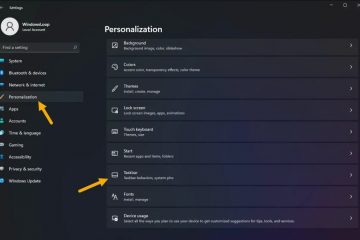Virtuele desktops, is een Windows 10/11-functie waarmee u meerdere virtuele desktops op één computerscherm kunt maken en gebruiken. Met deze functie kunt u meerdere desktops hebben met op elk daarvan verschillende toepassingen geopend, zodat u georganiseerd en productief kunt blijven.
Als u bijvoorbeeld virtuele desktops gebruikt, kunt u sommige Office-apps op het ene scherm hebben en al uw sociale netwerk-en entertainment-apps op het andere en kunt u er eenvoudig tussen schakelen zonder vensters te minimaliseren en te maximaliseren.
Hoewel virtuele desktops al een tijdje bestaan in Windows, hebben ze aanzienlijke verbeteringen ondergaan in Windows 11. Zo heeft de toevoeging van een”Taakweergave”-knop op de taakbalk het ongelooflijk eenvoudig gemaakt om meerdere desktops met gemak.
![]()
In dit artikel laten we u zien hoe u virtuele desktops op Windows 11 instelt, beheert en ermee werkt. (schakel tussen desktops, personaliseer desktops, verplaats apps tussen desktops, enz.)
Hoe om virtuele desktops te maken en ermee te werken in Windows 11.
1. Virtuele desktops maken in Windows 11.
Er zijn twee manieren om een virtuele desktop toe te voegen: via de knop”Taakweergave”of door op een sneltoets te drukken.
1. Klik of beweeg de muis over de taakweergave
![]() knop* in de taakbalk en klik vervolgens op de knop Nieuw bureaublad (+), of druk op Ctrl + Windows + D om snel een nieuw bureaublad te maken.
knop* in de taakbalk en klik vervolgens op de knop Nieuw bureaublad (+), of druk op Ctrl + Windows + D om snel een nieuw bureaublad te maken.
* Opmerking: als de knop”Taakweergave”ontbreekt in de taakbalk, klikt u met de rechtermuisknop op de taakbalk en selecteert u Taakbalkinstellingen. Zet vervolgens de schakelaar Taakweergave op Aan.
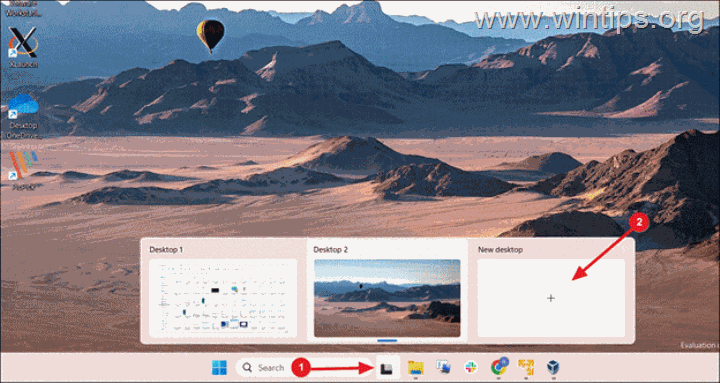
2. Er wordt een nieuw virtueel bureaublad gemaakt en u wordt onmiddellijk naar dat bureaublad overgeschakeld. Volg dezelfde stappen om zoveel virtuele desktops te maken als u wilt en ga verder met het instellen en beheren ervan met behulp van de onderstaande instructies.
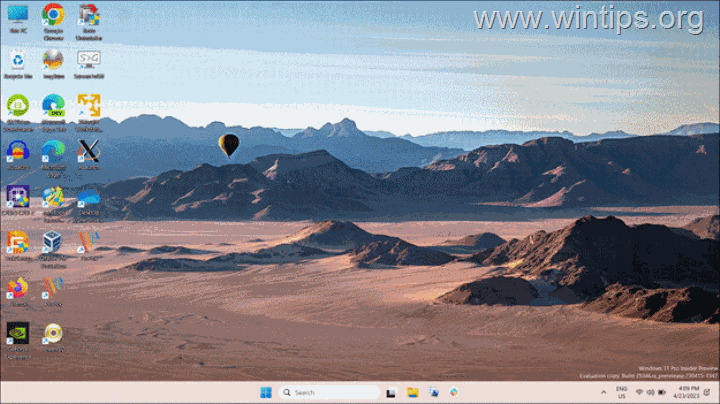
2. Schakelen tussen bureaubladen in Windows 11.
Nadat u uw virtuele bureaubladen hebt gemaakt, kunt u ertussen schakelen op een van de volgende manieren:
Druk op Windows + Tab en klik op het gewenste bureaublad bovenaan het scherm. Druk op Windows + Ctrl + Pijl-links om naar het vorige bureaublad te gaan (links) of op Windows + Ctrl + Pijl-rechts om naar het volgende bureaublad te gaan (rechts) Klik of plaats de muisaanwijzer op de knop Taakweergave op de taakbalk en selecteer het bureaublad waarnaar u wilt overschakelen.*
* Opmerkingen: Als u op de knop Taakweergave klikt, wordt een volledig scherm geopend, dat een overzicht toont van alle virtuele bureaubladen samen met de geopende applicaties wanneer u met uw muis over een van deze beweegt.
Als u echter met de muis over de knop Taakweergave beweegt, ziet u alleen een voorbeeld van de virtuele desktops en niet alle actieve apps daarin.
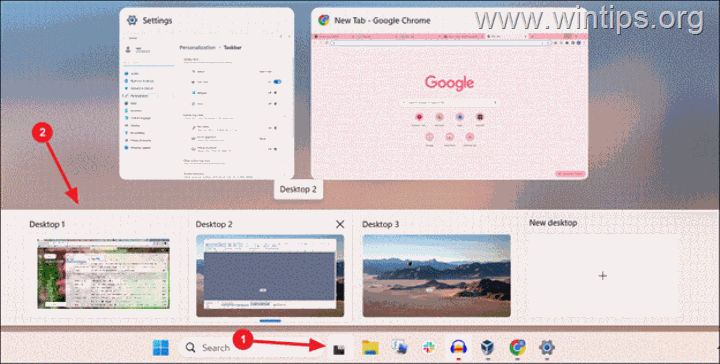
3. Virtuele desktops personaliseren in Windows 11.
Met Windows 11 hebben gebruikers de mogelijkheid om hun virtuele desktops te personaliseren, waardoor ze gemakkelijk en snel van elkaar kunnen worden onderscheiden.
Dit kan kan op een aantal manieren worden bereikt, zoals het hernoemen van elk bureaublad, het aanpassen van de achtergronden en het opnieuw ordenen van de bureaubladen.
3.1 Hernoem bureaubladen in Windows 11
Als u meerdere bureaubladen heeft, kunt u beschrijvende namen toewijzen zoals’Work’of’Gamen’kan u helpen uw werkruimte georganiseerd te houden en ze snel te identificeren. De naam van een virtueel bureaublad wijzigen:
1. Klik of plaats de muisaanwijzer op het pictogram Taakweergave op de taakbalk en klik op de naam van het bureaublad waarvan u de naam wilt wijzigen (d.w.z. Bureaublad 1, Bureaublad 2, enz.). *
* Of klik met de rechtermuisknop op het bureaublad waarvan u de naam wilt wijzigen en selecteer Naam wijzigen.
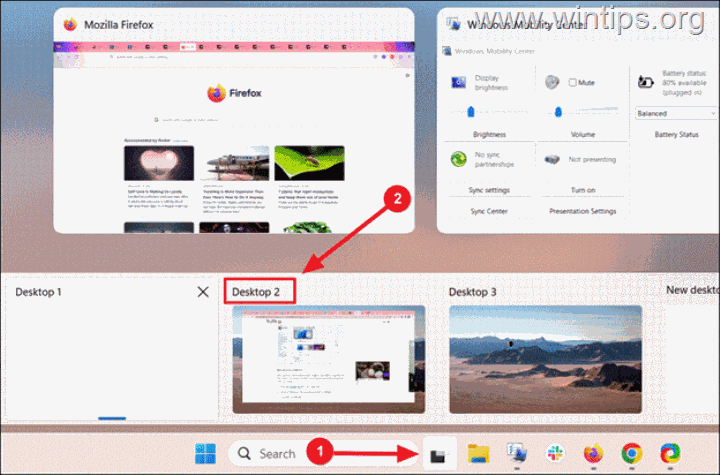
3. Typ de nieuwe bureaubladnaam en druk op Enter.
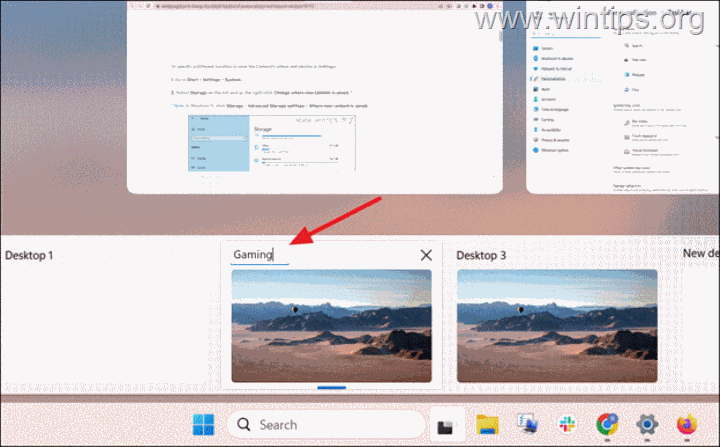
3.2 Verander achtergronden op virtuele desktops
Een andere manier om de bureaubladen van elkaar te laten opvallen, is door de achtergrond van elk bureaublad te veranderen. De bureaubladachtergrond op een virtueel bureaublad wijzigen:
1. Klik of plaats de muisaanwijzer op de knop Taakweergave in de taakbalk.
2. Klik met de rechtermuisknop op het bureaublad waarvan u de achtergrond wilt wijzigen en selecteer Achtergrond kiezen.
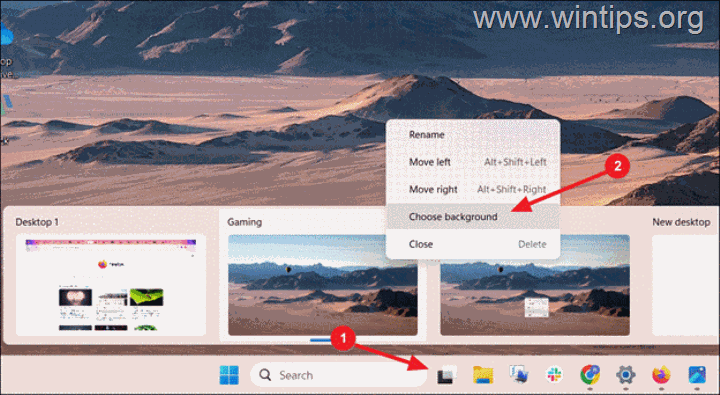
3. Selecteer op de pagina Achtergrondinstellingen een van de afbeeldingen onder Recente afbeeldingen gedeelte of klik op de knop Bladeren door foto’s om uw eigen afbeelding te kiezen.
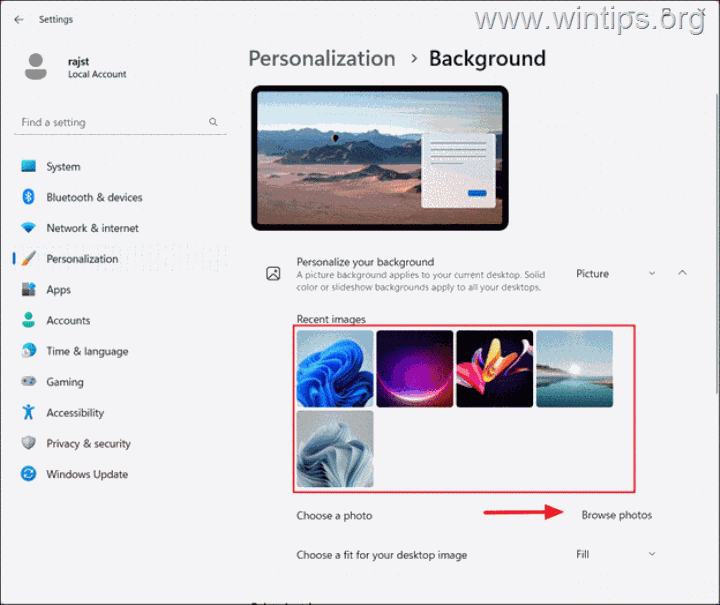
4. De achtergrondafbeelding wordt toegepast op het geselecteerde bureaublad terwijl andere ongewijzigd blijven. *
* Opmerking: het nadeel hiervan is dat u alleen met”Afbeeldingen”verschillende achtergronden kunt hebben en niet met effen kleuren of diavoorstellingen. Als u bijvoorbeeld een enkele kleur probeert in te stellen als achtergrond op een virtueel bureaublad, wordt deze toegepast op al uw virtuele bureaubladen.
3.3. Virtuele bureaubladen herschikken
U kunt de bureaubladpictogrammen in de door u gewenste volgorde verplaatsen voor eenvoudige navigatie door ze naar hun plaats te slepen en neer te zetten of door sneltoetsen te gebruiken. Een virtueel bureaublad opnieuw ordenen:
1. Klik op de knop Taakweergave of druk op Windows + TAB om Taakweergave te openen.
2. Klik en houd vast op het bureaublad dat u wilt verplaatsen en sleep het naar de gewenste positie.*
* Of druk op de TAB-toets en gebruik vervolgens de pijltoetsen om het bureaublad te selecteren. Gebruik vervolgens Alt + Shift + Pijl-links of Alt + Shift + Pijl-rechts om het geselecteerde bureaublad naar een andere positie te verplaatsen.
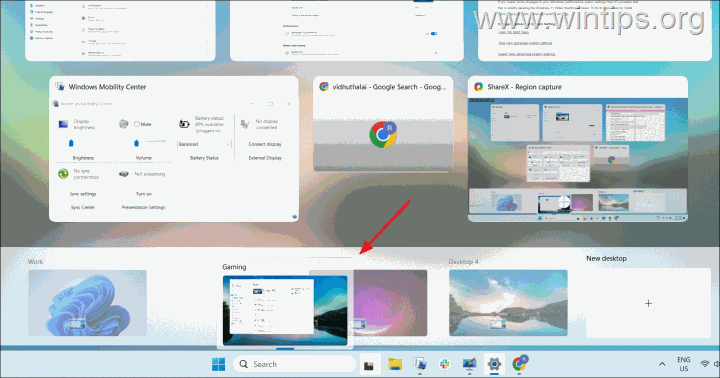
4. Toon dezelfde app op alle desktops in Windows 11.
Wanneer u dezelfde app op verschillende virtuele desktops opent, worden deze gescheiden gehouden. Als Chrome bijvoorbeeld al meerdere tabbladen op één bureaublad opent en vervolgens overschakelt naar een ander bureaublad en Chrome opnieuw opent, wordt Chrome geopend als een nieuwe instantie met een eigen set tabbladen.
Als u echter Chrome hetzelfde venster wilt weergeven op alle virtuele desktops met dezelfde inhoud, kunt u dit doen via Taakweergave.
1. Klik op het pictogram Taakweergave of druk op Windows + TAB om open de volledige taakweergave. Het toont alle geopende vensters op het huidige bureaublad.
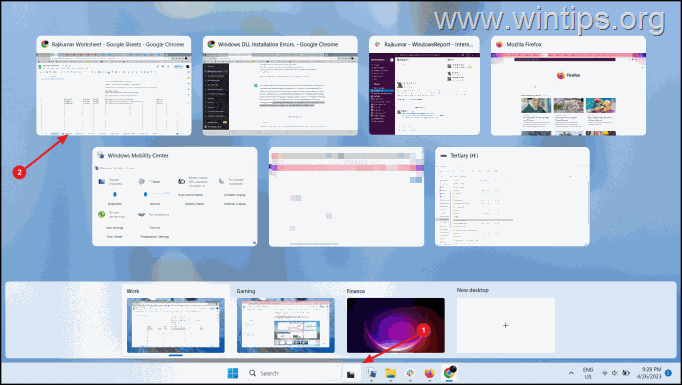
2. Klik met de rechtermuisknop op het app-venster dat u op alle desktops wilt weergeven en…
a. Selecteer Toon dit venster op alle desktops om het geselecteerde venster op alle andere desktops te tonen
of…
b. Toon vensters van deze app op alle desktops om alle geopende vensters van een specifieke app op alle andere desktops weer te geven.
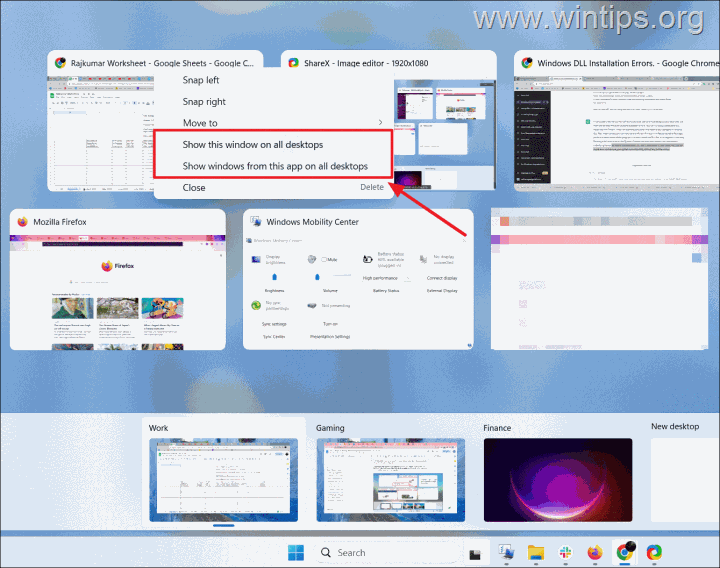
4. Om te voorkomen dat een venster op alle desktops wordt weergegeven:
a. Navigeer naar het bureaublad waar u alleen het geopende venster (app) wilt tonen.
b. Open Taakweergave, klik met de rechtermuisknop op het venster en schakel de optie Toon dit venster op alle desktops of Toon vensters van deze app op alle desktops uit.
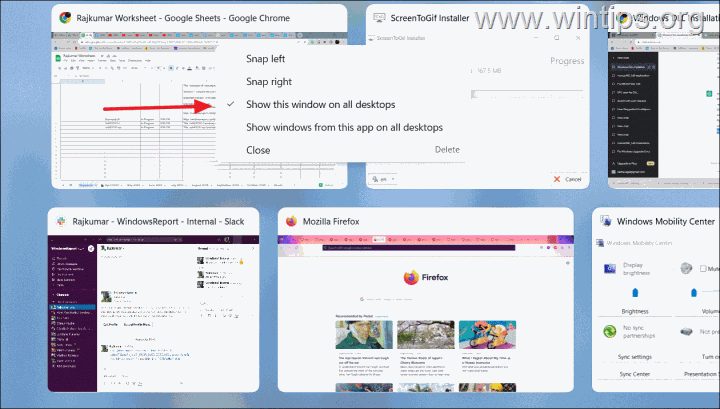
5. Verplaats apps tussen desktops.
Als u denkt dat een applicatie beter geschikt is voor een andere virtuele desktop, kunt u deze eenvoudig naar een andere verplaatsen zonder dat u deze hoeft te sluiten en opnieuw te openen, en zonder dat er iets verloren gaat. gegevens. Een app naar een ander virtueel bureaublad verplaatsen:
1. Klik op de knop Taakweergave in de taakbalk of druk op Windows + TAB.
2. Klik met de rechtermuisknop en selecteer Verplaatsen naar en kies vervolgens het bureaublad waarnaar u de app wilt verplaatsen. *
* U kunt ook klikken en het venster van de app naar het gewenste bureaublad slepen.
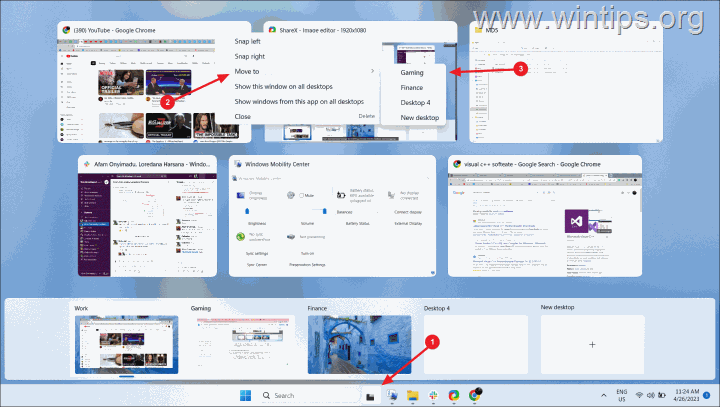
7. Toon alle geopende apps van alle desktops in één.
Standaard toont de taakbalk op een virtuele desktop alleen de vensters en applicaties die momenteel geopend zijn op die desktop.
Als u wilt alle geopende applicaties op uw taakbalk zien of wanneer u op de Alt + Tab-toetsen drukt, ongeacht het bureaublad dat u momenteel gebruikt, u kunt deze functie inschakelen in de Windows Multitasking-instellingen.
1. Ga naar Startmenu > Instellingen > Systeem > Multitasking > Desktops.
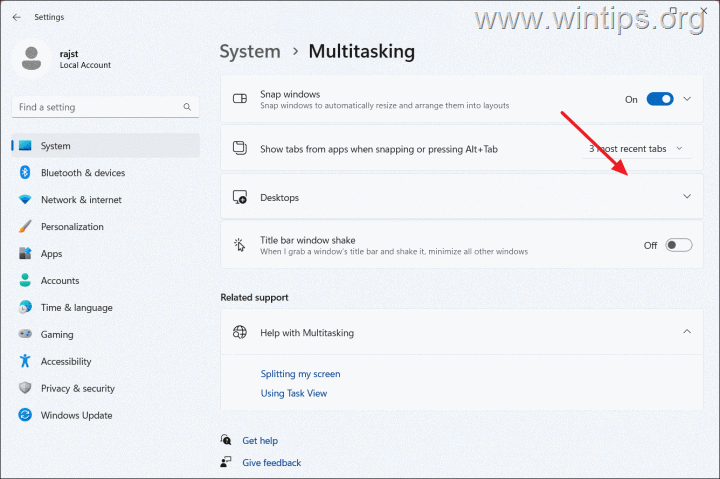
2. Gebruik de vervolgkeuzemenu’s naast de twee opties en kies Op alle desktops om alle geopende vensters op desktops weer te geven.
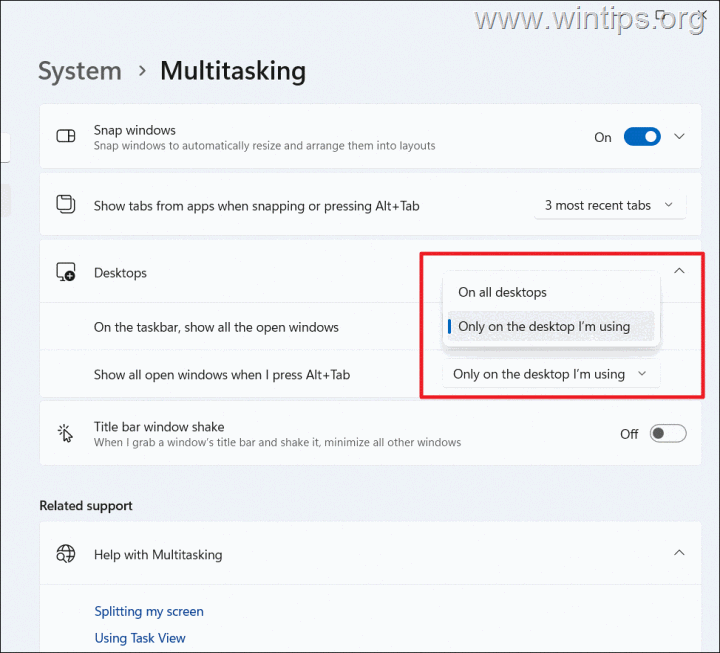
6. Een virtueel bureaublad sluiten
Als u klaar bent met het gebruik van een specifiek virtueel bureaublad, kunt u het met een enkele klik sluiten.
1. Klik of plaats de muisaanwijzer over de Taakweergave-knop en klik op de knop Sluiten (X) van het bureaublad dat u wilt sluiten.
* Opmerking: als u een virtueel bureaublad sluit, worden alle geopende vensters en toepassingen op dat bureaublad ga naar het virtuele bureaublad dat er onmiddellijk aan voorafgaat in de rij.
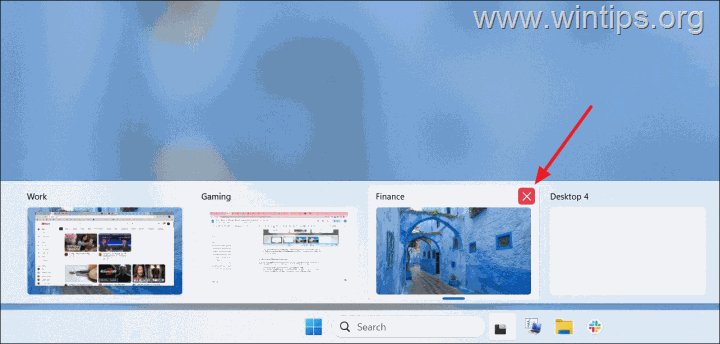
Dat is alles! Laat me weten of deze gids je heeft geholpen door je opmerking over je ervaring achter te laten. Like en deel deze gids om anderen te helpen.